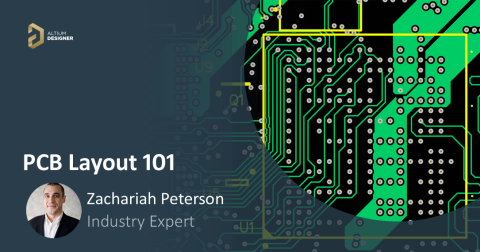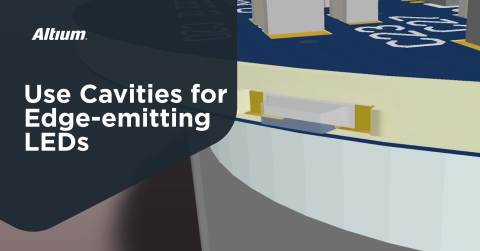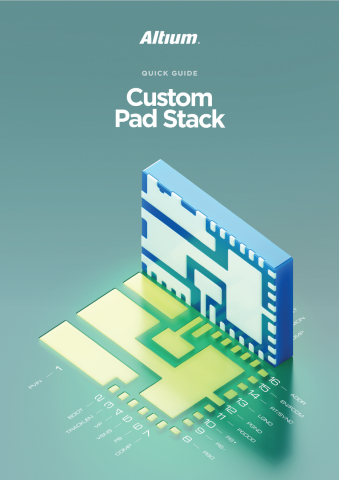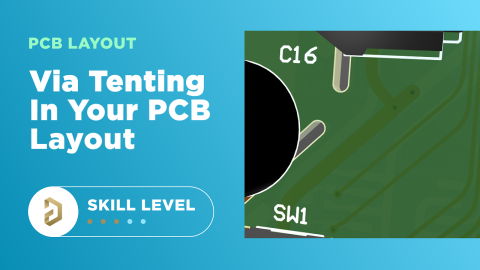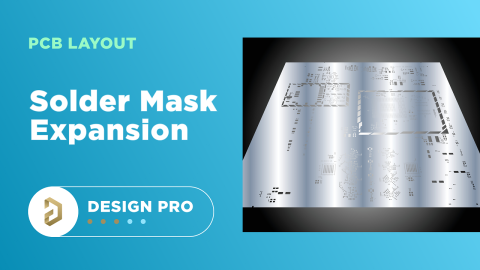Cách Đặt Hốc PCB cho Linh Kiện SMD Gắn Kết

Khi chúng ta nói về nhúng, chúng ta không chỉ nói về phần mềm nhúng. Các thành phần cũng có thể được nhúng vào PCB bằng cách tạo một khu vực hốc trong các lớp nội bộ. Khu vực hốc trong PCB cho phép đặt thành phần, lấp đầy bằng đồng để tạo tản nhiệt nhúng, hoặc đặt lõm dưới một lớp bề mặt trong PCB. Nếu bạn muốn giải phóng không gian trên các lớp bề mặt, hoặc chỉ làm thấp hơn hồ sơ của PCBA của mình, hốc là một lựa chọn có thể giúp bạn.
Loại Hốc Nhúng trong Tiêu Chuẩn IPC
Bản sửa đổi mới nhất của tiêu chuẩn IPC cho PCB cứng định nghĩa ba loại hốc nhúng và tiêu chí chấp nhận của chúng. Các loại hốc sau đây được định nghĩa trong IPC-6012F:
|
|
|
|
|
|
|
|
|
Các khoang có thể có đồng bên trong, chẳng hạn như dấu vết và miếng đệm, khiến chúng trở thành Loại 2. Nếu cũng có một số lớp mạ dọc theo tường, chẳng hạn như tường được mạ một phần, thì đây sẽ là khoang Loại 3.
Các khoang cũng có thể được lấp đầy hoàn toàn bằng đồng, đôi khi được gọi là đồng xu (hoặc “đúc”). Điều này thường được thực hiện để vùng bên trong PCB có thể hoạt động giống như một bộ tản nhiệt lớn; khi được đặt bên dưới một bộ phận, nó sẽ cung cấp khả năng truyền nhiệt đáng kể vào bên trong bo mạch. Sau đó, nếu đồng xu được nối với một mặt phẳng hoặc đặt gần một mặt phẳng lớn, nó sẽ cung cấp sự truyền nhiệt đáng kể ra khỏi bộ phận nóng. Điều này cũng có thể được sử dụng để liên kết cụm với vỏ, để bây giờ đồng xu + vỏ với nhau sẽ tạo thành một bộ tản nhiệt lớn.
Linh Kiện SMD Trong Các Hốc Sử Dụng Bản Vẽ Chân PCB
Mặc dù đúc đồng là một trường hợp sử dụng xuất sắc, phương pháp thông thường là sử dụng một hốc để giữ các linh kiện SMD bên trong. Điều này sẽ liên quan đến việc xác định một số pad trong một lớp nội bộ cho một linh kiện SMD. Thông thường, bạn sẽ định tuyến vào những pad này trong cùng một lớp đến từ bên ngoài bức tường hốc, vì vậy đây sẽ là hốc loại 2.
Một biến thể của phương pháp này là tạo một khoang lõm, được cắt vào một trong các lớp bề mặt. Loại khoang này có lẽ là phổ biến nhất và được sử dụng để giảm chiều cao tổng thể theo trục z của bảng mạch. Hình ảnh ví dụ dưới đây cho thấy các thành phần SMD trong một khoang lõm loại 2.

Để định nghĩa một khoang cho một bộ phận SMD trong Altium Designer:
- Định nghĩa một khu vực khoang trong dấu chân PCB
- Đặt dấu chân trên một lớp nội bộ trong bố cục PCB, sau đó vẽ khoang một cách thủ công
Lựa chọn 2 hữu ích vì nó cho phép bạn nhúng bất kỳ thành phần nào trong thư viện của mình mà không cần chỉnh sửa dấu chân. Tuy nhiên, Lựa chọn 1 cũng hữu ích vì nó hiển thị một cái nhìn thực tế hơn về khoang cắt ở 3D.
Lựa chọn 1: Điều này được thực hiện bằng cách vẽ một khu vực rắn trong dấu chân PCB và thiết lập Loại của nó là "Khoang" trong bảng thuộc tính. Thông thường, người ta khuyến nghị phù hợp kích thước khu vực khoang với sân thành phần của bạn (tối thiểu) cộng thêm một khoản dự phòng cho dung sai chế tạo (xem bên dưới). Điều này sẽ đảm bảo có đủ không gian để đặt khoang trong quá trình chọn và đặt vì điều này sẽ tính đến khoảng cách đến các bức tường khoang xung quanh các pad thành phần.
Một ví dụ về MCU nRF52 trong WLCSP với bản in chân BGA được hiển thị dưới đây. Khu vực Cavity được vẽ xung quanh mép của gói và được mở rộng xung quanh sân để tính toán đường kính của công cụ định tuyến. Lưu ý rằng, nếu bạn dự định đặt linh kiện trong một cavity, có thể cần phải loại bỏ lớp silkscreen hoặc mở rộng silkscreen sao cho nó nằm ngoài mép của cavity. Do khó khăn trong việc đặt silkscreen xung quanh mép cavity khi cavity chưa được định nghĩa trong bố cục PCB, tôi sẽ đề xuất loại bỏ silkscreen trong bản in chân và vẽ nó ra một cách thủ công, hoặc chỉ đặt nó ngoài mép cavity.

Sau khi bản in chân được nhập vào bố cục PCB, linh kiện có thể được chọn và đặt vào một lớp nội bộ sử dụng bảng thuộc tính. Lưu ý rằng cavity có một thuộc tính Chiều cao được định nghĩa trong bản in chân PCB; chiều cao sẽ xác định độ sâu của cavity vào độ dày của bảng để giữ linh kiện. Bạn có thể sau đó xuất định nghĩa Cavity trong Gerbers của mình và bao gồm nó trong bản vẽ chế tạo như bình thường. Hãy chắc chắn phù hợp với vị trí đặt trong lớp nội bộ với hướng đồng của bạn trong PCB stackup!
Để tìm hiểu thêm về việc sử dụng khu vực cavity, đọc tài liệu tại liên kết dưới đây.
Lựa chọn 2: Lưu ý rằng không cần thiết phải có khu vực rỗng để đặt linh kiện vào lớp bên trong, bạn luôn có thể vẽ rỗng bằng tay trên một lớp cơ khí trong bố cục PCB mà không cần đặt nó vào footprint của PCB (xem bên dưới). Để nhúng một linh kiện mà không sử dụng khu vực rỗng trong footprint của PCB, bạn chỉ cần chọn linh kiện và thay đổi thuộc tính Lớp của nó thành lớp bên trong mong muốn của bạn.
Sau khi bạn làm điều này, các pad cho linh kiện đó sẽ được đặt vào lớp bên trong như bình thường. Tuy nhiên, lựa chọn này không tạo ra một cái nhìn về khu vực rỗng trong 3D, ngay cả khi bạn thêm đường viền khu vực rỗng bằng tay sử dụng một lớp cơ khí. Thay vào đó, thân 3D chỉ được hiển thị như là bị thả vào chất nền một chút; nếu thả quá nhiều thì linh kiện sẽ không hiện ra tại tất cả, vì vậy rõ ràng đây không phải là một biểu diễn chính xác về việc nhúng. Tuy nhiên, tôi có thể làm điều này mà không cần chỉnh sửa gì footprint; tôi chỉ cần đặt đường viền khu vực rỗng và cắt đa giác với khoảng cách rõ ràng trong bố cục một cách thủ công.

Lựa chọn nào là tốt nhất để sử dụng? Cá nhân tôi thích Lựa chọn 2 nếu tôi cần làm gì đó với một hốc vì tôi thích không phải vẽ hốc trên footprint của mình. Ngoài ra, nếu lớp chồng thay đổi, tôi có thể cần phải thay đổi cả chiều cao của hốc trên footprint, và điều này chỉ thêm vào một lớp công việc và kiểm tra khác. Cuối cùng, việc cấu hình sự rút lui của đồng xung quanh mép hốc cũng dễ dàng như nhau với cả hai phương pháp; Lựa chọn 1 chỉ sử dụng quy tắc khoảng cách (Đối tượng đến Khu vực), trong khi Lựa chọn 2 sử dụng khoảng cách đa giác và/hoặc vùng cấm.
Tuy nhiên, nếu bạn cần có xác minh 3D của khu vực hốc trên PCB do các ràng buộc cơ khí, hoặc bạn có một linh kiện duy nhất mà bạn chỉ bao giờ sử dụng trong một hốc, thì Lựa chọn 1 là tốt hơn.
Vẽ Hốc Trên Bố Cục PCB Của Bạn Một Cách Thủ Công
Nếu bạn muốn tự vẽ một hốc trong thiết kế của mình, ngay cả khi không xác định một khu vực, bạn có thể làm điều đó với một lớp cơ khí trong bố cục PCB.

Để bắt đầu, bạn cần chọn bán kính công cụ định tuyến và sử dụng nó để thiết lập bán kính góc cho đường viền khoang của bạn. Vẽ đường viền trên một lớp cơ khí mới trong Trình chỉnh sửa PCB của bạn. Bạn có thể sử dụng các cung, hoặc một khu vực hình chữ nhật với bán kính góc được áp dụng. Đặt tên cho lớp cơ khí một cái tên dễ nhận biết, như “CavityLayer”.
Sau khi đường viền khoang được vẽ và bán kính phù hợp được áp dụng, bạn cần áp dụng khoảng cách xung quanh đường viền đó (xem bên dưới). Từ đường viền này, bạn có thể sử dụng một lệnh cấm để ngăn bất cứ thứ gì xuất hiện trong khu vực khoang (khoang loại 1 cơ bản). Nếu bạn đang loại bỏ đồng đổ bên trong khoang, bạn có thể sử dụng một khu vực cắt đa giác và kích thước nó lớn hơn đường viền khoang để tính toán cho khoảng cách và dung sai định tuyến.

Có bốn quy tắc thiết kế cần tuân theo liên quan đến khoang:
- Khoảng cách: Hãy chắc chắn xử lý đường viền của một khoang như một lỗ cắt trên bảng về khoảng cách và dung sai.
- Định tuyến: Bạn có thể định tuyến phía trên/dưới khu vực khoang trên các lớp khác, nhưng chỉ có thể sử dụng vias mù/chôn trong khu vực khoang.
- Vùng cấm: Đặt vùng cấm trong khu vực hốc sao cho khớp với ranh giới của hốc. Nếu bạn sử dụng hốc chìm, một vùng cấm sẽ cần thiết trên lớp bề mặt.
- Phủ cạnh: Nếu bạn thiết kế hốc loại 3, hoặc loại 2 có phủ cạnh, áp dụng khoảng cách âm xung quanh cạnh hốc.
Ghi chú sản xuất cho Hốc
Nếu bạn đã làm theo lời khuyên trên và đặt hốc của mình vào một lớp cơ khí, bạn cũng có thể xuất định nghĩa hốc đó vào dữ liệu sản xuất tiêu chuẩn (Gerbers hoặc ODB++). Khi bạn tạo các đầu ra, hãy chắc chắn bao gồm lớp cơ khí cho hốc của bạn trong xuất khẩu Gerber của bạn.
Một khi hốc đã được định nghĩa trong thiết kế của bạn, hãy chắc chắn bao gồm một ghi chú sản xuất rõ ràng nêu rõ nhu cầu sản xuất cho hốc. Khi viết ghi chú sản xuất, hãy chắc chắn bao gồm các thông tin sau:
- Lớp bắt đầu và kết thúc cho khoang (L2 và L3 trong ví dụ của tôi)
- Tệp Gerber chứa đường dẫn khoan khoang
- Bán kính công cụ khoan
- Độ chính xác yêu cầu trên đường dẫn khoan (thường là +/- 10 mils)
- Loại khoang như được định nghĩa trong tiêu chuẩn IPC-6012F
Vì nhà sản xuất của bạn thông thường sẽ không xem xét các tệp bản vẽ gốc của bạn, nên rất quan trọng phải chỉ rõ dữ liệu này trong tài liệu sản xuất của bạn. Nếu có tùy chọn để bao gồm ghi chú đặc biệt trên mẫu báo giá của bạn, hãy chắc chắn sao chép ghi chú sản xuất vào đó nữa.
Khi bạn cần đặt các tính năng cơ khí đặc biệt vào bố cục PCB, bạn có thể tạo tài liệu tiêu chuẩn ngành cho PCB của mình với tính năng Tệp OutJob và các công cụ CAD hàng đầu thế giới trong Altium Designer®. Để thực hiện sự hợp tác trong môi trường liên ngành ngày nay, các công ty đổi mới đang sử dụng nền tảng Altium 365™ để dễ dàng chia sẻ dữ liệu thiết kế và đưa dự án vào sản xuất.
Chúng tôi mới chỉ sơ lược về những khả năng có thể có của Altium Designer trên Altium 365. Hãy bắt đầu dùng thử miễn phí Altium Designer + Altium 365 ngay hôm nay.